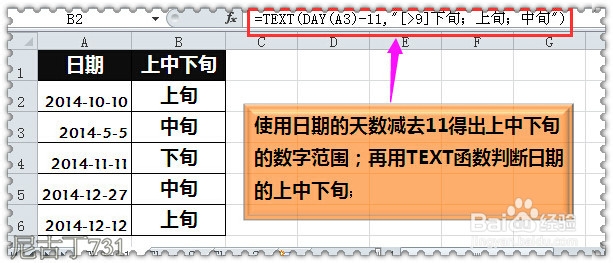1、新建一个空白表格,“重命名”为“日期上中下旬的判断方法”;

2、打开表格在“A1、B1”分别输入“日期、上中下旬”;
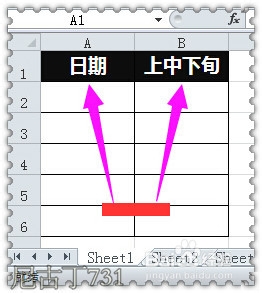
3、在日期列表中录入相应的日期;“=TEXT(DAY(A3)-11,"[>9]下旬;上旬;中旬")”
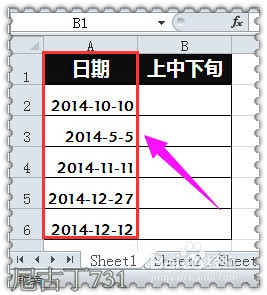
4、在“B1”单元格中输入公式;
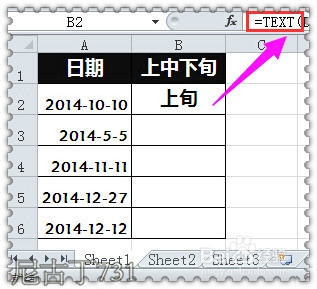
5、选中“B2“单元格向下拖拽复制填充;
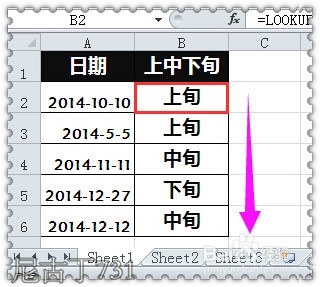
6、函数说明:使用日期的天数减去11,得出上、中、下旬的数字范围-10~-1、0~9、10~20,最后使用TEXT判断出日期的上、中、下旬。
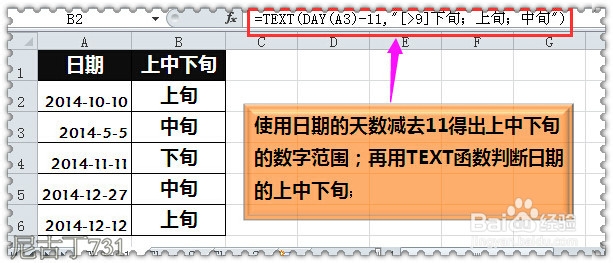
时间:2024-11-03 08:03:36
1、新建一个空白表格,“重命名”为“日期上中下旬的判断方法”;

2、打开表格在“A1、B1”分别输入“日期、上中下旬”;
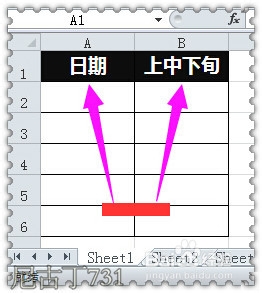
3、在日期列表中录入相应的日期;“=TEXT(DAY(A3)-11,"[>9]下旬;上旬;中旬")”
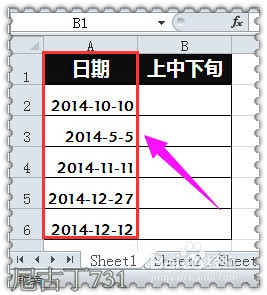
4、在“B1”单元格中输入公式;
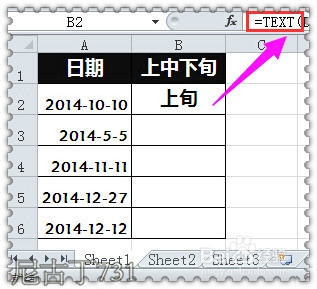
5、选中“B2“单元格向下拖拽复制填充;
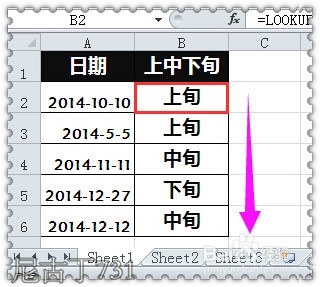
6、函数说明:使用日期的天数减去11,得出上、中、下旬的数字范围-10~-1、0~9、10~20,最后使用TEXT判断出日期的上、中、下旬。